Ühend lähtestati err_connection_reset - kuidas kroom- ja muudes brauserites viga parandada
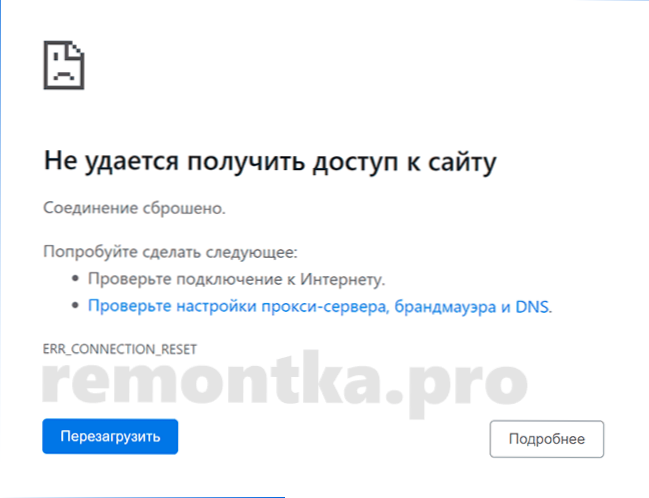
- 3362
- 613
- Noah Pfannerstill
Peaaegu iga Google Chrome'i kasutaja on arvutis või telefonis olnud viga Err_Connection_reset Vea või "saidile ei pääse. Ühendus lähtestatakse ". Tavaliselt kaob see viga kiiresti iseseisvalt, kuid kui seda ei juhtu, peate välja mõtlema, milles asi on, ja leidma probleemile lahendus.
Selles juhises, üksikasjalikult Err_Connection_reset'i vea põhjuste kohta ja kuidas seda viga Chrome'i ja teiste kroomi põhjal parandada, kui see on võimalik, kui see on võimalik.
- Vea põhjused
- Kuidas parandada viga err_connection_reset
- Vea "Vea" ühendus on lähtestatud "korrigeerimise kohta
- Täiendavad meetodid
Vea "ühendus lähtestatakse" põhjused
Kui pöördute Interneti saidiga, seab brauser ühenduse serveriga, millel see sait asub. Kui kõik läheb sujuvalt - näete saidi sisu.
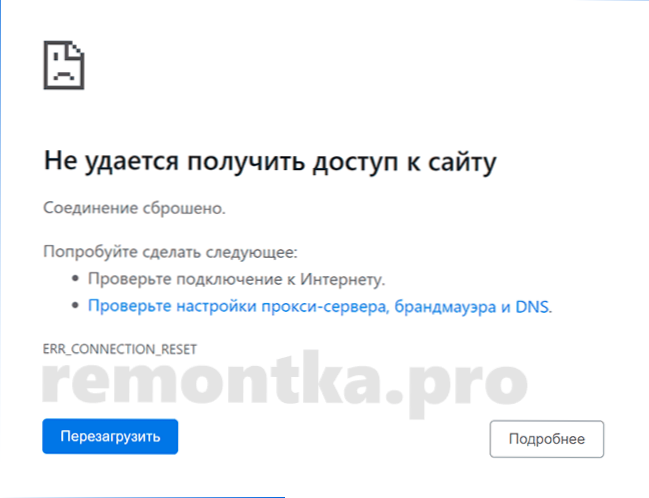
Mõnel juhul pole ühendust õigesti õigesti kindlaks teha, antud juhul see visatakse ära ja näete sõnumit err_connection_reset. Põhjus võib olla nii teie kui ka serveri enda küljest, mille poole pöördusite.
Kuidas parandada viga err_connection_reset
Enne jätkamist pöörake tähelepanu järgmistele lihtsatele punktidele:
- Kui „ühenduse loobumine” teatab ainult üks sait ja ülejäänud on tavaliselt avatud - need on saidil enda ajutised probleemid ja peaksite ootama ainult seda, kuni see regulaarselt töötab. Täiendava kontrolli saamiseks võite proovida minna samale saidile teisest brauserist või teisest seadmest.
- Ruuteri kaudu ühenduse loomisel ärge unustage selle taaskäivitamise soovitust: lülitage see väljalaskest välja, oodake mõni sekund, lülitage uuesti sisse.
Kui need kaks punkti pole teie olukorda jõudnud, peaksite proovima järgmisi meetodeid vea parandamiseks ERR_CONNection_Reset.
Puhverserveri lahtiühendamine (ja selle parameetrite automaatne määramine)
Enne puhverserveri lahtiühendamist süsteemitasandil asumist võtke arvesse: kui mõni VPN või puhverserver, mida müüakse laienduste ja kolmanda osapoole tarkvara kaudu, installitakse teie arvutisse või brauserisse, proovige need välja lülitada ja kontrollige, kas viga on salvestatud. Kui kedagi pole, järgige järgmisi samme:
- Avage juhtpaneel (Windows 10 -s saate selle jaoks kasutada otsingut ülesanderibal) ja minna üksusele "Brauseri atribuudid" (või võrk ja Internet - brauseri atribuudid).
- Avatud aknas avage vahekaart "Ühendus" ja klõpsake nuppu "Võrguseaded".
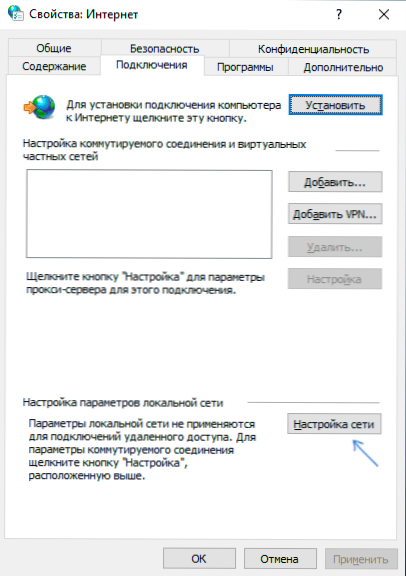
- Eemaldage kõik hinded, sealhulgas järgmises aknas olevate parameetrite automaatne määratlus ja rakendage sätted. Loe lisaks: Kuidas keelata puhverserver Windows 10, 8.1 ja Windows 7.
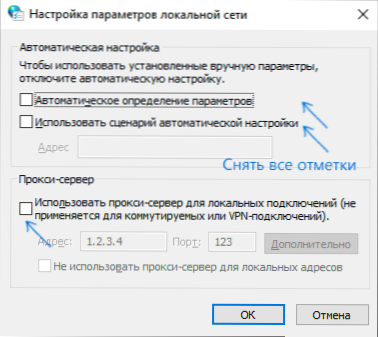
Pärast seda kontrollige, kas probleem on lahendatud.
Winsocki lähtestamine
Eelmise etapi tulemuse puudumisel proovige järgmist:
- Käivitage käsurida administraatori nimel (kuidas seda teha)
- Sisestage käsk
Netsh Winsocki lähtestamine
Ja klõpsake nuppu Enter. - Pärast sõnumit käsu eduka täitmise kohta taaskäivitage arvuti.
Brauseri vahemälu puhastamine
Mõnikord põhjustab viga err_connection_reset selle saidi salvestatud vahemälu andmete ja saidi praeguse versiooni lahknevusest. Sel juhul võib vahemälu puhastamine brauseris töötada. Google Chrome'is tehakse seda järgmiselt (Tähelepanu: Pärast vahemälu puhastamist võib osutuda vajalikuks sisestada saidid, kus teil oli volitatud):
- Minge menüüsse - seaded ja jaotises "Privaatsus ja turvalisus" klõpsake nuppu "Puhas ajalugu". Või sisestage lihtsalt aadressirida Chrome: // Seaded/ClearBrowserData
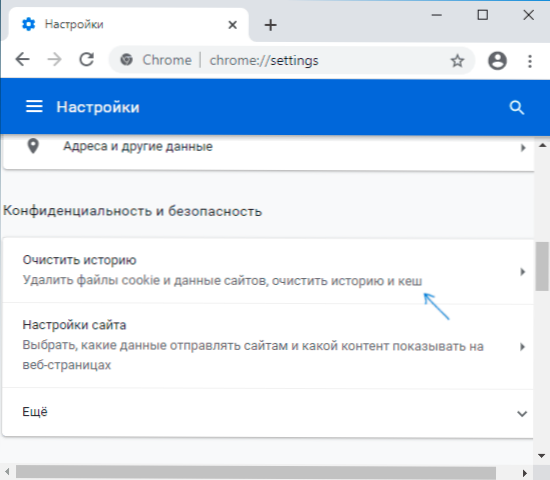
- Väljal "Ajutine vahemik" märkige "Kogu aeg" ja klõpsake nuppu "Kustutage andmed".
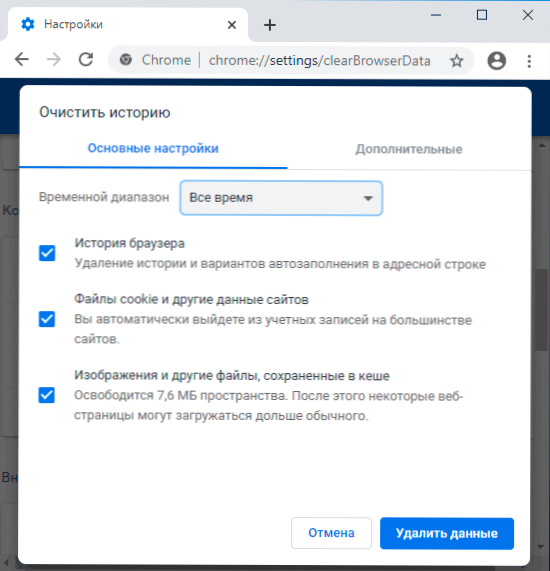
Pärast vahemälu eemaldamist taaskäivitage brauser ja kontrollige, kas sait avaneb kohe.
Video juhised tõrke "Ühenduse lähtestamine" parandamiseks
Täiendavad lahendusmeetodid
Kui midagi pole välja pakutud suvanditest välja töötanud - siis on loend täiendavatest nüanssidest, mis võivad mõjutada vea viga err_connection_reset brauseris:
- Kolmanda partei viirused (sealhulgas nende pikendused brauseris) ja tulemüüris - proovige need keelata.
- Siia kuulub sülearvuti "Wi-Fi" (mobiilne kuum koht). Proovige selle keelata, kui seda kasutatakse.
- Probleemid võrgukaardi draiverite või Wi -Fi adapteriga - proovige neid värskendada. Tähelepanu: värskendamine - see ei tähenda sellise nupu vajutamist seadmehalduris, see tähendab ametliku draiverite käsitsi allalaadimist emaplaadi või sülearvuti tootja saidilt ja installige see.
- Proovige seada Windows 10 suuremat MTU suurust või pigem standardsuurust, klõpsake selleks nuppu Win+R, sisestage NCPA.CPL ja vaadake oma Interneti -ühenduse täpset nime. Seejärel täitke administraatori nimel käsureal käsk, asendades võrgunime oma:
NETSH LIIDE IPv4 SET Subinterface "NAME_STU" MTU = 1500 Store = püsiv
- Proovige puhastada DNS -i vahemälu puhastamist.
- Kui teil on Windows 10, proovige võrgu parameetrid automaatselt lähtestada.
- Teoreetiliselt on võimalik, et pakkuja probleem. Sel juhul teatavad kõik ühe võrgu seadmed, et saitidega ühendamisel lähtestatakse ühendus.
Loodan, et üks meetoditest töötab teie puhul ja kui jah, siis jagate kommentaarides, mis oli täpselt probleem.
- « Kuidas teha iPhone'is mustvalget ekraani
- Kuidas vaadata veebis telerit Androidis ja iPhone'is või tahvelarvutis »

